如何使用windows自带的画图附件画像素画?
如何使用windows自带的画图附件画像素画?
像素,是指基本原色素及其灰度的基本编码。而像素画正是使用像素构成的图画,那么,该如何制作一份像素画呢?那就请往下看。
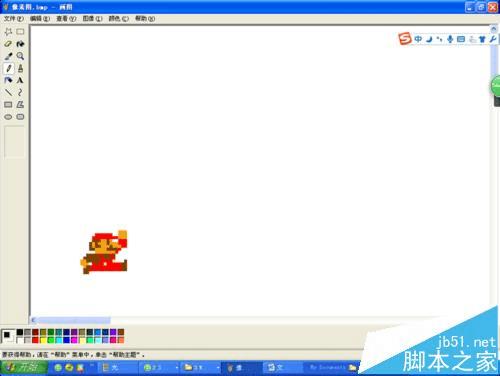
1、在桌面上点开“开始”→“附件”→“画图”,点击“画图”。

2、点开“查看”→“缩放”→“自定义”。

3、选择“600%”(你也可以选择其他百分数,但要注意,百分数的大小决定像素点的大小),点击“确定”。

4、点击“铅笔”,在画布上点击鼠标左键(如果想要更改像素点颜色,选择“颜色”,在点击“编辑颜色”),像素点就可以在画布上显示出来。
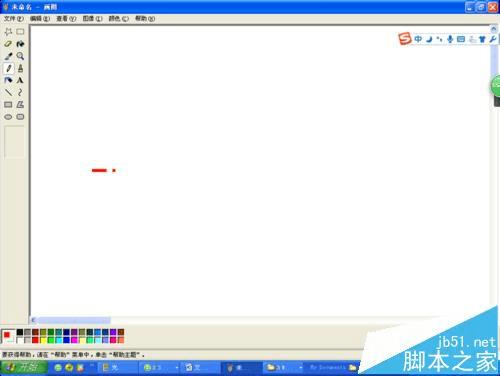
5、用鼠标右键点击像素点,即可消除像素点。

注意事项:
如果想要保存图画文件,可点击“文件”→“保存”,修改文件名,选择文件格式,点击确定即可。